- 系统
- 教程
- 软件
- 安卓
时间:2021-08-18 来源:u小马 访问:次
会声会影x8如何检查和修整视频素材?会声会影X8是一款功能强大的视频编辑软件,具有图像抓取和编修功能,可以抓取,转换MV、DV、V8、TV和实时记录抓取画面文件,并提供有超过100多种的编制功能与效果可导出多种常见的视频格式,甚至可以直接制作成Dvd和Vcd光盘。下面Win10u小马官网小编给大家带来的是会声会影x8检查和修整视频素材的方法,希望大家会喜欢!
一、将素材分割成两部分
在"故事板视图"或"时间轴视图"中选择想要分割的素材。
把滑轨拖到要分割素材的位置。
![]()
修整素材位置
注意:单击
![]()
或
![]()
可以更精确地设置剪辑点。单击
![]()
可以将素材分割成两部分。要删除这些素材之一,请选中不需要的素材,然后按 [Delete]。
二、用“单素材修整器”修整带有“修整标记的素材
双击"素材库"中的视频素材或右击视频素材并选择单素材修整,即可启动单素材修整对话框。
单击并拖动修整标记,在素材上设置开始标记/结束标记点。
要更精确地进行修整,请单击修整标记,按住它,然后用键盘上的左箭头或右箭头键,可一次修整一帧。按 [F3] 和 [F4] 可分别设置开始标记/结束标记点。
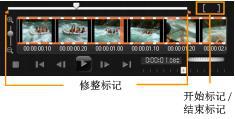
修整标记
要只预览修整后的素材,按 [Shift + Space] 或按住 [Shift] 并单击播放按钮。
注意:还能使用缩放控制在"时间轴"中显示视频的每一帧,一次修整一帧。通过滚动栏,可更快捷地浏览项目。滚轮鼠标也可用来滚动,按住 [Ctrl] 可以进行缩放。
三、直接在“时间轴”上修整素材
在时间轴上单击某个素材将其选中。
拖动素材某一侧的修整标记来改变其长度。"预览窗口"反映了"修整标记"在素材中的位置。
注意: 即时时间码提示是 Corel VideoStudio Pro 的一项功能,此功能允许您添加带有特殊时间码的素材。当修整并在"时间轴"上插入重叠的素材时显示此功能,这样就可以根据显示的时间码进行调整。
例如,即时时间码提示以下述格式显示:00:00:17.05 (03:00 - 00)。00:00:17.05 表示所选素材定位的当前时间码。(03:00 - 00) 开始和结束范围代表与前一个素材重叠的一个区间和与后一个素材重叠的另一个区间。
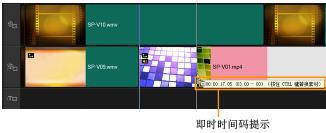
即时时间提示
四、使用“区间”修整素材
在时间轴上单击某个素材将其选中。
在选项面板的区间框中单击时间码,然后输入所需素材长度。
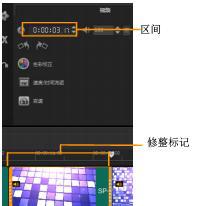
修整标记
注意: 在视频区间框中所做的更改只影响结束标记点。开始标记点保持不变。
以上就是会声会影x8检查和修整视频素材的具体操作方法了,有需要的小伙伴可以参照上面的方法来操作。了解更多教程请继续关注u小马官网哦……





